时间:2021-08-30 16:18:23 作者:辰奕 来源:系统之家 1. 扫描二维码随时看资讯 2. 请使用手机浏览器访问: https://m.xitongzhijia.net/xtjc/20210830/223685.html 手机查看 评论 反馈
许多用户在使用电脑的时候,经常会使用U盘重装电脑系统。而使用U盘重装电脑系统的时候基本都是先重装电脑系统,然后再进行U盘启动项设置,那么具体要怎么设置呢?下面小编就带着大家一起来看看吧!
操作方法:
一、准备事项
1、 一个容量8G或以上的空白U盘
2、 在网上查询并记录电脑型号对应的BIOS快捷键以及u盘启动快捷键,注意:不同品牌不同型号所对应的快捷键都不一样
3、 关闭电脑安全杀毒软件,避免制作u盘启动盘出现问题
4、 下载并制作一个老毛桃U盘启动盘,准备设置bios从u盘启动
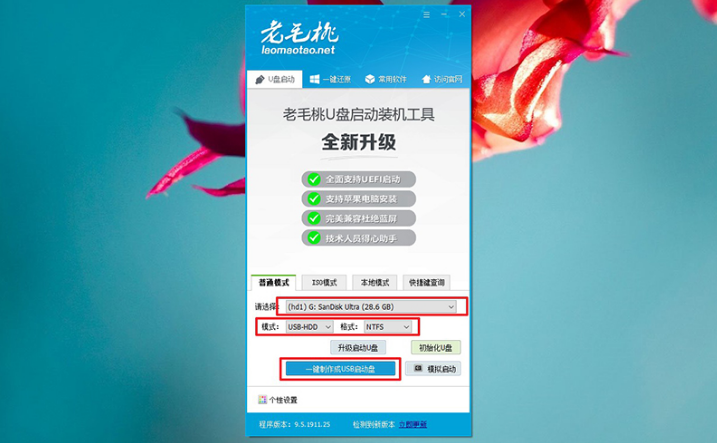
二、设置老毛桃u盘启动
方法一:bios快捷键
1、将老毛桃u盘启动盘接入需要使用的电脑并重启,页面出现电脑logo开机画面时,迅速按下bios启动快捷键进入BIOS界面
2、在BIOS界面中,使用方向键切换至“BOOT”界面,选中u盘选项并使用“+”将其移动至第一选项,接着按下F10键保存并退出,重启电脑就可以直接从u盘启动了
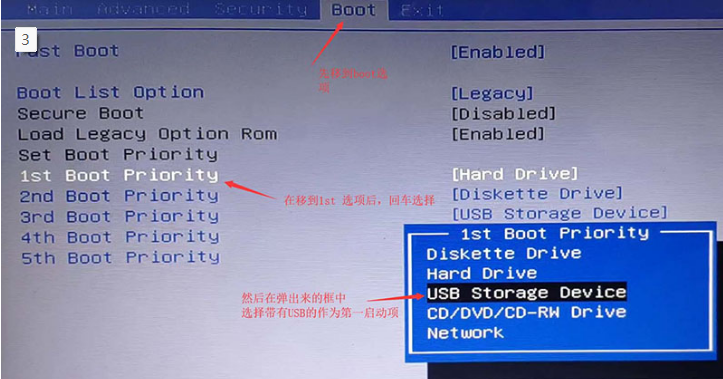
方法二:u盘启动快捷键
1、 参考方法一,接入u盘并重启电脑,在开机画面出现的时候,按下u盘启动快捷键进入进入启动选项界面
2、 如图所示,我们直接选择u盘对应选项,回车即可让电脑从u盘启动,简单快捷
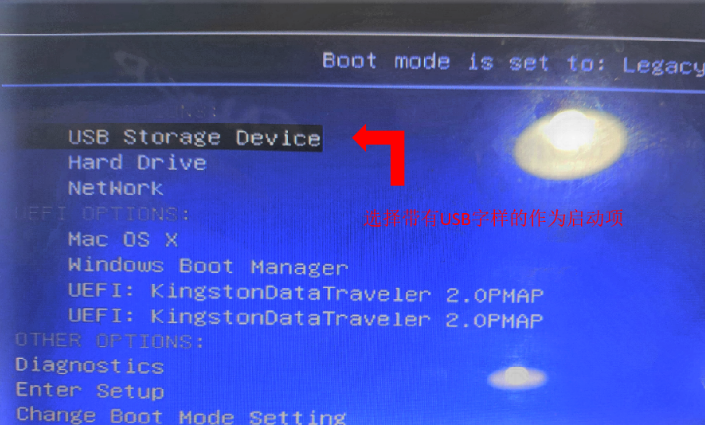
笔记本bios怎么设置U盘启动?上面的步骤,就是本次笔记本bios设置U盘启动教程了,你学会了吗?笔记本设置u盘启动有2个常用的方法,分别是通过bios快捷键以及u盘启动快捷键。而这2种方法适用范围不一,你在实际操作的时候,任意选择一种来设置u盘启动就可以了,如果不行的话,就换另一个方法,就没问题了。
发表评论
共0条
评论就这些咯,让大家也知道你的独特见解
立即评论以上留言仅代表用户个人观点,不代表系统之家立场